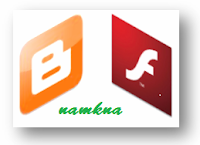Thêm hiệu ứng tooltips cho rencent post và popuplar post cho blogger

Tiện ích bài viết mới nhất từ Bloglisst hoặc Popular Posts của blogger đã không còn xa lạ với chúng ta nữa. Các tiện ích này hầu như chỉ được tùy biến đơn điệu và chưa trang trí gì được . Namkna từng giới thiệu cách Làm đẹp tiện ích Popular Posts với hiệu ứng tooltip của fandung. Hôm nay namkna sẽ thêm style mới với hiệu ứng (tooltips) vào cho 2 tiện ích này càng vượt trội hơn. Ảnh Demo. 1.Bloglist ( bài viết mới nhất ): Với cách tùy biến gọn gàng và đẹp mắt , với tốc độ vượt trội vì no Javascript . Ngoài ra, nó rất đơn giản và dễ dùng. Đăng nhập Blogger, vào Page Elements >> Add a Gadget chọn Blog List. Tại mục Title, bạn hãy đề là Bài viết mới nhất. Tick chọn vào các mục Title of most recent item, Snippet of most recent item, Thumbnail of most recent item. Nhấn ADD TO LIST. Sau đó dán vào mục Add by URL với địa chỉ sau đây: http:// namkna .blogspot.com/feeds/posts/default/?start-index=1 or http:// namkna .com/feeds/posts/default/?start-index=1 Cho tên miền tùy chỉnh B...